Jak skonfigurować gry HDR na PS4/PS4 Pro lub 4K HDR TV
Co wiedzieć
- Aby włączyć HDR na PS4, przejdź do Ustawienia > Dźwięk i ekran > Ustawienia wyjścia wideo > HDR > Automatyczny.
- Aby skalibrować ustawienia HDR na PS4, przejdź do Ustawienia wyjścia wideo i wybierz Dostosuj HDR. Aby zmniejszyć odblaski na ekranie, przyciemnij pomieszczenie.
- HDR powinien być domyślnie włączony, jeśli Twój telewizor go obsługuje. Konsola do gier lub usługa muszą również obsługiwać HDR, aby grać w gry w HDR.
W tym artykule wyjaśniono, jak włączyć HDR na PS4. Zdobyć przewagę nad Gry HDR, musisz także włączyć HDR na swoim telewizorze 4K.
Czy PS4 może robić HDR?
Wszystkie modele PlayStation 4, w tym PS4 Pro, obsługują High Dynamic Range (HDR). Jednak nie wszystkie treści PS4 (gry, usługi przesyłania strumieniowego itp.) obsługują HDR. Może być konieczne włączenie HDR w określonej grze lub menu aplikacji.
Jak włączyć HDR na PS4?
Aby upewnić się, że HDR jest włączony na PS4, wykonaj następujące kroki:
Zaktualizuj PS4 w razie potrzeby upewnij się, że masz najnowszą wersję oprogramowania.
Podłącz PS4 bezpośrednio do telewizora za pomocą kabel HDMI. Konsola nie może być podłączona do odbiornika lub dekodera.
-
W menu głównym PS4 przejdź do górnego rzędu i wybierz Ustawienia.
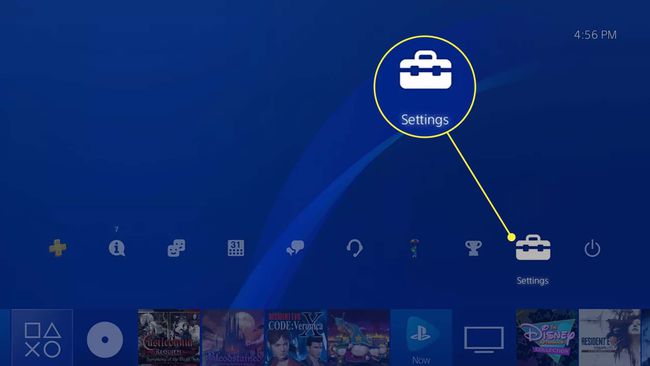
-
Wybierz Dźwięk i ekran.

-
Wybierz Ustawienia wyjścia wideo.

-
Wybierz HDR.
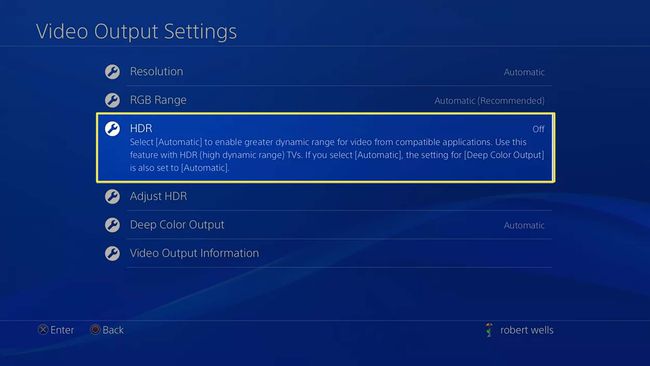
-
Wybierz Automatyczny.
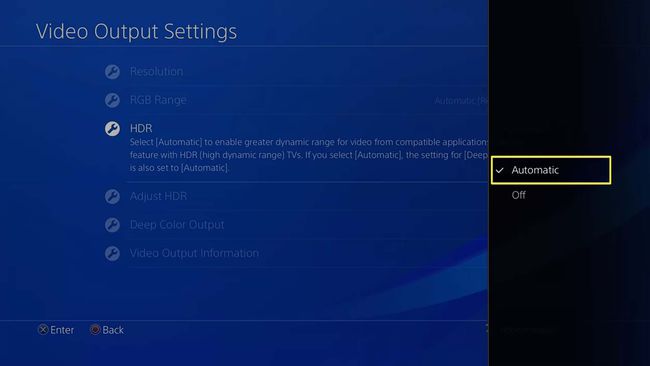
Czy HDR robi różnicę na PS4?
Aby HDR mógł zmienić system PS4, telewizor musi obsługiwać HDR 10 standardowo i musisz włączyć HDR na swoim telewizorze. Gra, w którą grasz, musi również obsługiwać HDR.
Aby sprawdzić, czy Twój telewizor obsługuje HDR na PS4, przejdź do Ustawienia > Dźwięk i ekran > Ustawienia wyjścia wideo > Informacje o wyjściu wideo. Szukaj Utrzymany pod HDR.

Jak włączyć gry HDR na moim telewizorze 4K?
Jeśli Twój telewizor obsługuje HDR, powinien być domyślnie włączony. Sposób dostosowania ustawień ekranu zależy od modelu, więc sprawdź witrynę producenta lub rozejrzyj się w menu ustawień. Konsola do gier lub usługa muszą również obsługiwać HDR, aby móc grać w HDR na telewizorze.
Niektóre telewizory mają ustawienie trybu gry, które optymalizuje ekran pod kątem rozgrywki.
Czy powinienem włączyć lub wyłączyć PS4 HDR?
Niektóre gry wyglądają lepiej z włączonym HDR niż inne. Jeśli grafika gry wygląda na zbyt nasyconą, może pomóc wyłączenie HDR. Podczas grania w 4K na PS4 Pro, liczba klatek na sekundę może spaść przy włączonym HDR, więc musisz zdecydować, czy jest to warte kompromisu.
Na PS4 Pro można grać tylko w gry w rozdzielczości 4K. W przypadku większości tytułów rozdzielczość ekranu to przeskalowany od HD do 4K.
Dlaczego HDR wygląda na wyprane na PS4?
Włączenie HDR może zwiększyć odblaski na ekranie, jeśli w pomieszczeniu jest zbyt dużo naturalnego światła. Spróbuj zwiększyć jasność ekranu i, jeśli to możliwe, przyciemnij pomieszczenie.
Aby skalibrować ustawienia HDR na PS4, przejdź do Ustawienia > Dźwięk i ekran > Ustawienia wyjścia wideo > Dostosuj HDR.
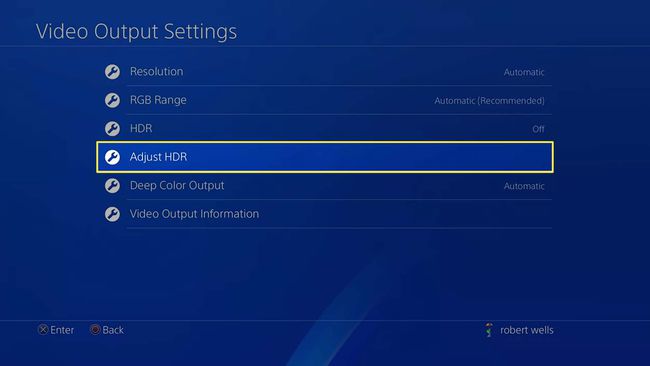
FAQ
-
Jak wyłączyć HDR na PS4?
Iść do Ustawienia > Dźwięk i ekran > Ustawienia wyjścia wideo > HDR > Wyłączony. Możesz także wyłączyć automatyczne ustawienia funkcji Deep Color Output; Wybierz Głębokie kolory wyjściowe > Wyłączony.
-
Jak naprawić HDR na PS4?
Jeśli HDR nie działa dobrze lub wcale z telewizorem, sprawdź dokładnie połączenia kablowe. Upewnij się, że używasz kabla Premium High-Speed HDMI z PS4 i że jest on zabezpieczony i podłączony do właściwego portu HDMI w telewizorze. Wypróbuj nasz poprawki problemów z połączeniem HDMI jeśli nie możesz znaleźć sygnału HDMI.
-
Jak włączyć HDR na Roku na PS4 Pro?
Włącz HDR na swoim PS4 Pro > podłącz konsolę do telewizora Roku > a telewizor powinien rozpoznać obsługę HDR i automatycznie przełączyć się na ten tryb obrazu. Aby dokładnie sprawdzić lub naprawić konfigurację HDMI dla PS4 Pro na telewizorze Roku, wybierz Ustawienia > Wejścia telewizyjne > wejście HDMI podłączone do PS4 > Tryb HDMI > Automatyczny lub HDMI 2.0 lub HDMI 2.1.
